Anacondaは、condaやPythonなどの180を超える科学パッケージとそれらの依存関係を含むオープンソースのPythonディストリビューションを指します。多数の科学パッケージが含まれているため、Anacondaのダウンロードファイルは比較的大きくなります(約531 MB)。特定のパッケージのみが必要な場合、または帯域幅やストレージスペースを節約する必要がある場合は、より小さなリリースバージョンのMinicondaを使用することもできます(condaとPython)。
1. アナコンダをダウンロード
Anaconda3-5.2.0-Linux-x86_64.sh(Ubuntu18.04に対応するAnacondaバージョン)をダウンロードします。
方法1:図1に示すように、Anacondaの公式Webサイトからダウンロードします。これには時間がかかります。
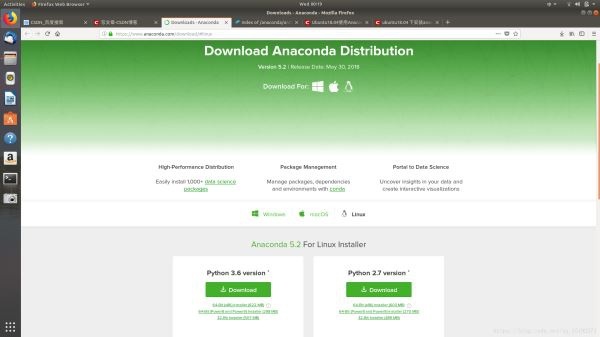写真1
方法2:図2および図3に示すように、清華大学のオープンソースソフトウェアミラーステーションからダウンロードします。
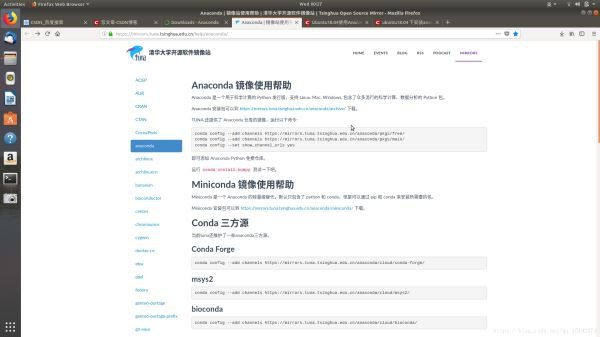写真2
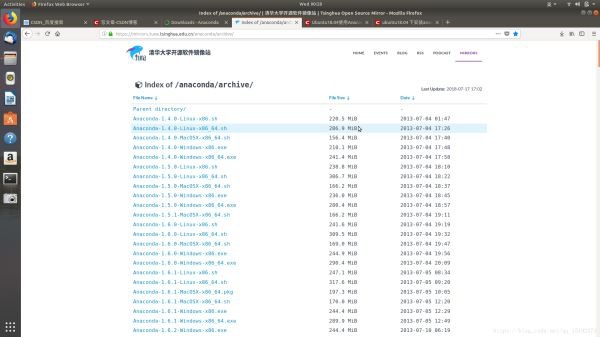図3
1 )ターミナルを開きます。
2 )ダウンロードファイルの場所を開きます: cd Downloads /
3 ).shファイルを実行します。
bash Anaconda3-5.2.0-Linux-x86_64.sh
4 )登録情報ページに入り、yesと入力します。
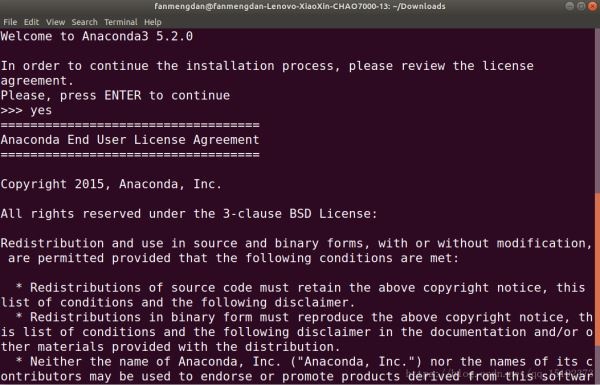図4
5 )登録情報を読み、「yes」と入力します。ファイルがインストールされる場所を確認し、図5に示すように、「Enter」を押してインストールします。
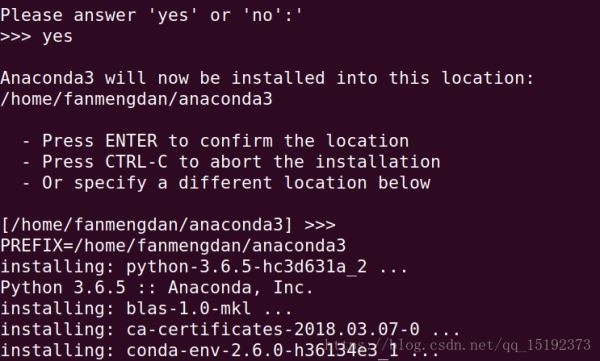図5
6 )図6に示すように、インストールプロセスに入ります。
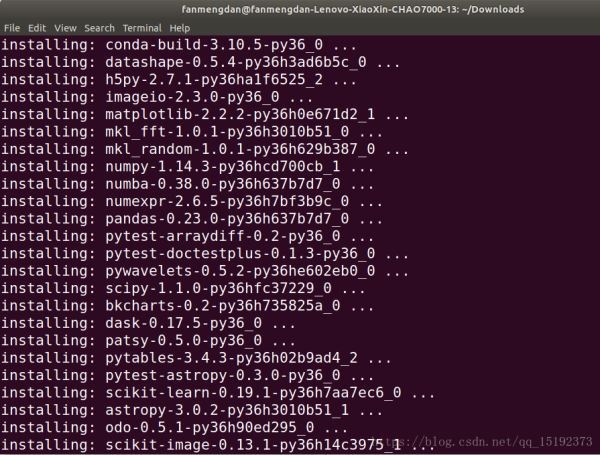図6
7 )インストールが完了すると、図7に示すように、環境変数を追加するためのプロンプトメッセージが表示されます。「yes」と入力します(ホストが誤って間違ったボタンを押した)。
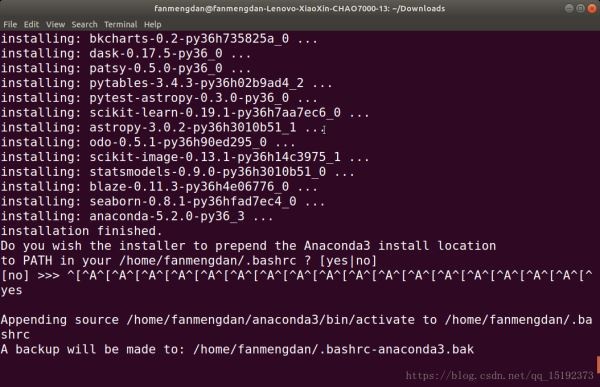図7
8 )図8の情報を見ると、インストールが完了していることがわかります。
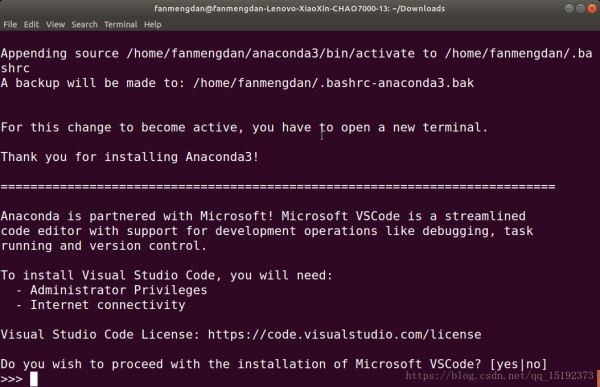図8
9 )「MicrosoftVSCodeのインストールを続行しますか?[yes | no]」というプロンプトメッセージが表示されたら、noと入力します。
10 )端末を再起動してAnaconda3を使用します。
11 )ターミナルにpythonと入力すると、Ubuntuに付属のpythonバージョンが引き続き表示され、次のように実行されます。
sudo gedit ~/.bashrcexport PATH=”/home/xupp/anaconda3/bin:$PATH”source ~/.bashrc
ターミナルのデフォルトのpythonをanacondaに変更すると、これですべて完了です。
総括する
これで、Ubuntu 18.04へのAnaconda3のインストールに関するこの記事は終わりです。Anacondaの関連するubuntuインストールについては、ZaLou.Cnで以前の記事を検索するか、以下の関連記事を引き続き参照してください。今後、ZaLou.Cnをさらにサポートしていただければ幸いです。
Recommended Posts